WordPress 이메일 로그를 설정하는 방법?
게시 됨: 2022-12-22WordPress 이메일 로그를 설정하는 방법을 알고 싶습니까? WordPress 웹사이트에서 이메일 로깅을 활성화하면 웹사이트에서 보내는 모든 이메일을 추적할 수 있습니다.
WordPress 이메일 로그는 사용자가 WordPress 문제를 해결하고 사이트에서 보낸 이메일 알림 상태를 모니터링하는 데 도움이 됩니다.
이 기사에서는 WordPress 및 WooCommerce에서 이메일 로그를 설정해야 하는 이유, WordPress 및 WooCommerce 이메일 로그를 빠르게 설정하는 방법 및 WordPress 이메일이 배달되는지 확인하는 방법을 설명합니다.
WordPress 및 WooCommerce에서 이메일 로그를 설정하는 이유는 무엇입니까?
WordPress와 WooCommerce 모두에서 WordPress를 사용하여 소규모 비즈니스 웹사이트를 운영할 때 특정 이메일 알림이 사용자에게 자동으로 전송됩니다.
일반적인 WordPress 웹 사이트는 비밀번호 재설정 이메일, 새 사용자 알림, 비밀번호 변경 알림, 댓글 및 WordPress 업데이트 이메일과 같은 이메일을 보냅니다.
온라인 상점을 운영하는 경우 이메일의 중요성은 더욱 커집니다. 영수증, 주문 세부 정보, 새 주문 알림 및 계정 관련 이메일을 포함하여 WooCommerce에서 정기적으로 일련의 이메일을 고객에게 보냅니다.
이메일 알림은 웹 사이트의 적절한 운영과 최상의 사용자 경험을 제공하는 데 필수적이므로 중요합니다.
이러한 이메일은 사라지거나 스팸 폴더에 들어가지 않고 사용자의 받은 편지함에 도달해야 합니다. 효과적인 SMTP 서비스 공급자를 사용하여 이메일 배달을 보장할 수 있습니다.
또한 어떤 이메일이 누구에게 전송되는지 관찰할 수도 있습니다. 이것은 여러 상황에서 유용한 이메일 활동 기록을 제공합니다.
WordPress 이메일 로그는 다음과 같은 상황에서 유용할 수 있습니다.
- 사용자 정의된 WooCommerce 또는 WordPress 이메일이 제대로 작동하는지 확인하십시오.
- 이메일 알림을 추적하고 제 시간에 전달되는지 확인하십시오.
- WordPress 문의 양식 플러그인에서 받은 이메일을 추적합니다.
- 플러그인에서 보낸 이메일이 작동하는지 확인하십시오.
- 이메일 로그를 통해 사용자 활동을 추적합니다.
- 웹 사이트가 회원 사이트이거나 온라인 학습 포털인 경우 사용자 활동을 모니터링합니다.
- WooCommerce 주문 영수증 및 고객 알림을 이메일 로그에 기록합니다.
따라서 다음 섹션에서는 간단한 방식으로 WordPress 또는 WooCommerce 사이트에 대한 이메일 로그를 설정하는 방법을 보여줍니다.
WordPress 및 WooCommercer에서 WordPress 이메일 로깅을 활성화하는 방법은 무엇입니까?
WordPress 사이트에서 보내는 이메일을 보려면 다음 단계에 따라 WordPress에 이메일 로깅을 설정하십시오.
- WP Mail SMTP 플러그인을 다운로드하여 설치합니다.
- 설치 마법사 를 시작하여 플러그인을 구성합니다.
사이트를 타사 메일링 리스트에 연결하는 과정을 안내합니다. 이메일 로그를 최대한 활용하려면 SendLayer와 같은 트랜잭션 메일러를 사용하십시오.
이를 통해 WP Mail SMTP는 이메일 메시지에 대한 자세한 전달 정보를 기록할 수 있습니다.
WP Mail SMTP 팀이 모든 구성 및 테스트를 처리하도록 하는 것이 더 편리할 수 있습니다. 이 경우 White Glove Setup 옵션을 살펴보십시오.
- WordPress 대시보드로 이동합니다.
- WP Mail SMTP의 설정 으로 이동합니다.
- 이메일 로그 탭을 클릭합니다.
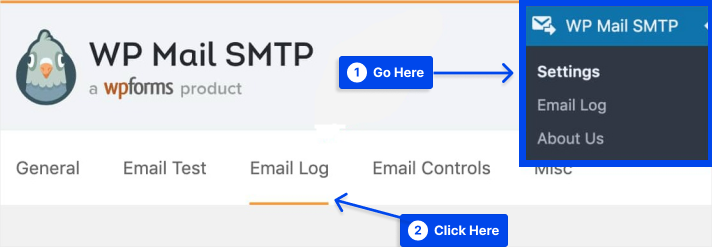
로그 활성화라는 옵션이 이메일 로그 페이지에 나타납니다. 이 옵션을 선택하면 향후 웹사이트에서 보낸 모든 이메일을 기록할 수 있습니다.
이 옵션을 선택하면 WordPress 이메일 레코드에 다음 정보가 포함됩니다.
- 성공적으로 전송되었는지 여부를 알려주는 이메일의 상태입니다.
- 메시지를 보낸 날짜와 시간입니다.
- 이메일의 제목입니다.
- CC 및 BCC를 포함한 받는 사람의 이메일 주소입니다.
- 이메일에서.
- 총 첨부 파일 수입니다.
- 메일러 옵션이 사용되었습니다.
- MIME 유형과 같은 콘텐츠의 기술적 세부 정보에 대한 정보입니다.
- Enable Log 옆의 확인란을 선택합니다.
이 옵션을 선택하면 그 아래에 추가 옵션 목록이 나타납니다.
옵션은 다음과 같습니다.
- 이메일 내용 기록 : 이 설정을 활성화하면 보낸 모든 이메일의 내용을 볼 수 있습니다. 웹 사이트의 데이터베이스는 전자 메일 콘텐츠를 암호화되지 않은 일반 텍스트로 저장하므로 보안 위험이 발생할 수 있으므로 이 옵션이 필요한지 신중하게 고려해야 합니다.
- 첨부 파일 저장 : 이 옵션을 선택하면 모든 이메일 첨부 파일이 WordPress 사이트의 업로드 폴더에 저장됩니다. 이 설정은 첨부 파일을 많이 보내는 사이트에서 디스크 공간 문제를 일으킬 수 있습니다.
- 전자 메일 추적 열기 : 이 옵션을 사용하여 수신자가 전자 메일을 열었는지 여부를 확인할 수 있습니다.
- 클릭 링크 추적 : 이 옵션을 선택하면 수신자가 이메일을 클릭했는지 여부를 확인할 수 있습니다.
- 웹후크 상태 : 특정 WP Mail SMTP 메일러만 이 설정에 액세스할 수 있습니다. 이 설정은 기본적으로 "구독됨"으로 설정되어야 합니다. 이렇게 하면 플러그인이 이메일의 배달 상태로 이메일 로그를 업데이트합니다.
- 로그 보존 기간 : 이 드롭다운을 사용하여 사이트 로그가 영구적으로 삭제되기 전에 서버에 남아 있어야 하는 기간을 선택할 수 있습니다.
이러한 설정을 사용할지 여부는 전적으로 귀하에게 달려 있습니다. 모두 선택 사항이며 이메일 로깅을 활성화하기 위해 활성화할 필요는 없습니다.

- 설정 저장 버튼을 클릭하여 WordPress 이메일 로깅을 활성화합니다.
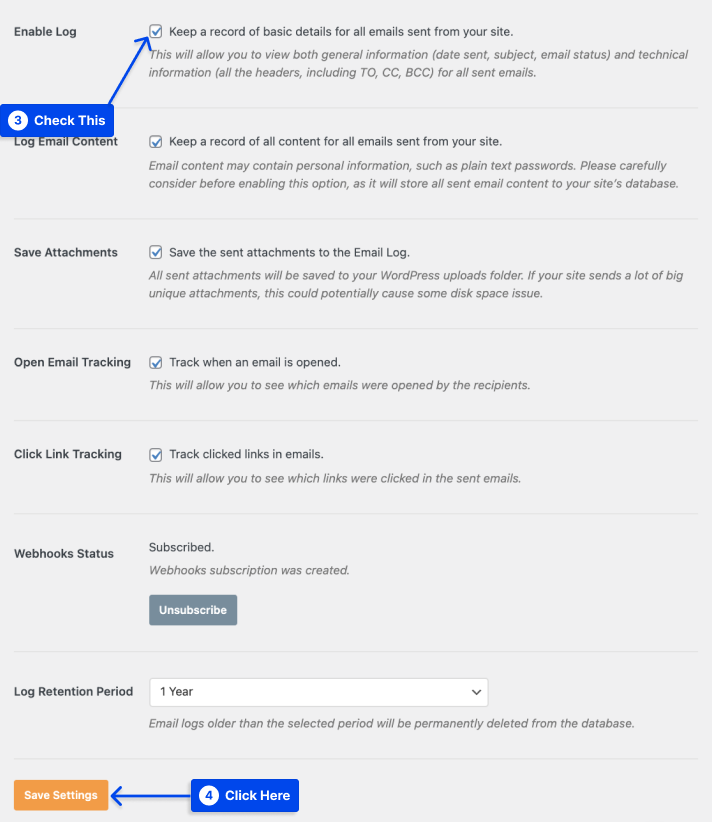
- WP Mail SMTP 로 이동한 다음 관리자 메뉴에서 이메일 로그 옵션을 클릭하여 WordPress 이메일 로그를 봅니다.
이메일 목록에서 가장 최근 이메일이 맨 위에 표시됩니다.
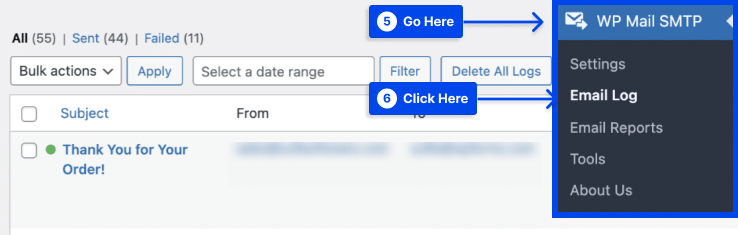
특정 이메일에 대한 자세한 정보를 검토하려면 제목을 클릭하십시오. 그러면 해당 이메일 전용 페이지로 이동합니다.
여기에는 이메일 상태, 보낸 메일러, 열기 및 클릭 추적 데이터 등과 같은 세부 정보가 포함됩니다. 로그의 정보를 기반으로 필요한 경우 이메일을 내보내고 인쇄하고 재전송할 수도 있습니다.
WordPress 이메일이 배달되었는지 확인하는 방법은 무엇입니까?
Check & Log Email 플러그인을 사용하여 이메일이 배달되었는지 확인할 수 있습니다. 사용하려면 다음 단계를 따르세요.
- 플러그인을 설치하고 활성화합니다.
- WordPress 대시보드에서 이메일 확인 및 기록 으로 이동합니다.
- 상태 옵션을 클릭합니다.
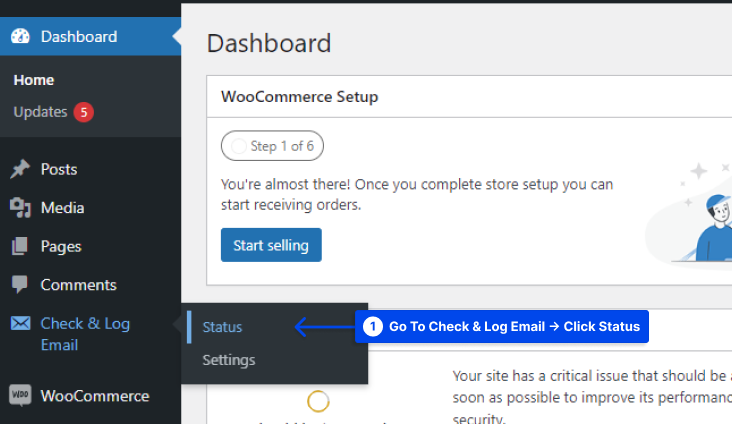
- 테스트 이메일을 보낼 mail-tester.com의 이메일 주소를 복사합니다.
Mail-tester는 Gmail이나 Yahoo의 경우처럼 이메일을 차단하거나 필터링하지 않습니다.
- " 테스트 이메일 보내기 " 상자에 이메일 주소를 붙여넣습니다.
- " 테스트 이메일 보내기 " 버튼을 클릭하여 메일 테스터 주소로 이메일을 보냅니다.
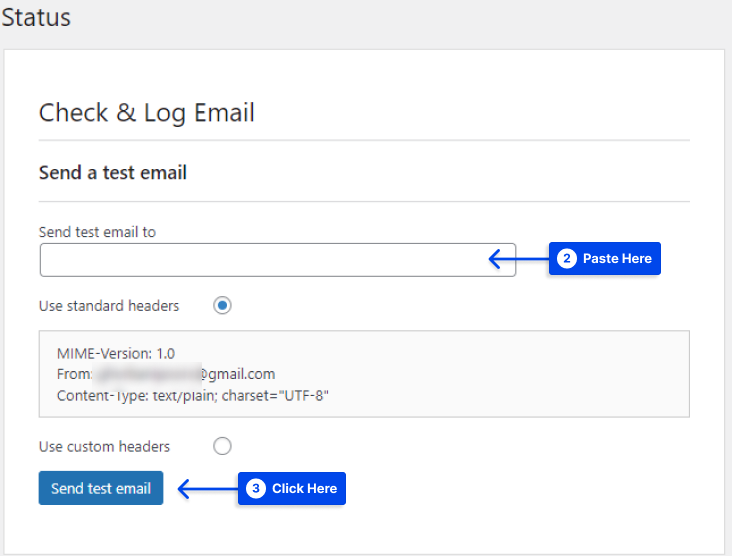
- mail-tester.com 으로 돌아가서 이메일이 수신되었는지 클릭하여 확인합니다.
결론
이 기사에서는 WordPress 및 WooCommerce에서 이메일 로그를 설정해야 하는 이유, WordPress 및 WooCommerce 이메일 로그를 빠르게 설정하는 방법 및 WordPress 이메일이 배달되는지 확인하는 방법을 설명했습니다.
이 기사를 여러분과 공유하게 되어 기쁩니다. 시간을 내어 읽어주셔서 감사합니다. 의견 섹션은 귀하가 가질 수 있는 질문이나 의견에 사용할 수 있습니다.
Facebook 및 Twitter 페이지의 콘텐츠는 정기적으로 업데이트됩니다. 계속 정보를 얻으려면 그들을 따르십시오.
